11 Top-Vorschläge, wie Sie Ihre App auf Windows 11 hervorragend gestalten
Windows 11 stellt eine visuelle Weiterentwicklung des Windows-Betriebssystems dar. Mit der Weiterentwicklung von Windows legen auch die Kunden die Messlatte für App-Erlebnisse immer höher. Wir stellen fest, dass sich diese Kundenerwartungen vor allem in zwei Bereichen manifestieren: App-Grundlagen und Benutzererfahrung.
- App-Grundlagen: Gute Leistung auf kostengünstigen, sehr mobilen Geräteformfaktoren und problemlose Reaktivierung bzw. Roaming von App-Lebenszyklus und -Zustand.
- Benutzererfahrung: Die Fähigkeit, auf natürliche Weise mit einer ganzen Reihe von Eingaben zu arbeiten, Entwurfs- und Interaktionsmuster, die sich auf aktuellen und zukünftigen Geräten heimisch fühlen, sowie Unterstützung für moderne Windowing-Workflows und Shell-Integrationspunkte.
Mit Änderungen hinzu völlig neuen visuellen Signalen, charakteristischen Erfahrungen, die das Beste aus der Windows- und Microsoft-Welt zusammen präsentieren, und einem völlig neuen Store mit mehr Apps wird Windows 11 als das „Windows für die Zukunft“ positioniert.
Großartige Apps unter Windows erfüllen diese Kundenerwartungen an die App-Grundlagen und die moderne Benutzererfahrung und wir investieren in die native Windows-Plattform, um es Ihren Apps durch die Familie von WinUI-, MSIX- und Windows-App SDK-APIs einfacher zu gestalten, Großartiges zu leisten. Dieses Dokument bietet eine Übersicht darüber, wie Sie vorgehen müssen, damit Aussehen und Funktion Ihrer App überzeugen, sodass die Benutzer das Gefühl haben, dass Ihre Anwendung für Windows 11 entwickelt wurde.
Hier sind die 11 wichtigsten Punkte, die Sie erledigen können, damit Ihre Anwendung unter Windows 11 glänzt.
1. Testen der Kompatibilität Ihrer App mit Windows 11
Die Benutzer erwarten von jeder App, die sie auf ihrem Gerät installieren, solide Grundlagen. Sie erwarten, dass die App einfach funktioniert, wenn sie ein Upgrade ausführen oder auf eine neue Version des Betriebssystems migrieren. Kompatibilitätstests stellen sicher, dass die Funktionalität Ihrer Apps nach dem Upgrade nicht beeinträchtigt wird, und tragen dazu bei, die Kundenzufriedenheit mit einem gut getesteten Produkt zu erhöhen.
Testen der Kompatibilität Ihrer App mit Windows 11
Microsoft setzt sich dafür ein, dass Ihre Apps mit den neuesten Versionen unserer Software funktionieren, und bei der Entwicklung von Windows 11 wurde auf Kompatibilität geachtet. Unser Versprechen besagt, dass Apps, die unter Windows 7/8.1/10 funktionierten, auch unter Windows 11 funktionieren. Wenn Sie Probleme mit Ihren Apps haben, hilft Ihnen Microsoft kostenlos bei der Identifizierung des Problems, damit Sie es beheben können. Besuchen Sie die SeiteApp Assure, und melden Sie sich an, um Unterstützung von einem dedizierten App Assure Manager anzufordern.
Zusammen mit App Assure haben wir das Testen und die Überprüfung von Windows 11 unter Test Base aktiviert, um sicherzustellen, dass Ihre Apps mit den neuesten Versionen unserer Software funktionieren. Test Base ist ein intelligenter Anwendungsüberprüfungsdienst, der es Softwareanbietern und kommerziellen Kunden ermöglicht, ihre Anwendungen mit einer Matrix von Updates und Umgebungen in einer von Microsoft verwalteten Azure-Umgebung zu testen. Mit Test Base haben Sie jetzt Zugriff, um Ihre Anwendungen im Voraus zu testen und mit Microsoft zusammen an der Behebung von Problemen zu arbeiten, bevor sie sich auf Ihre Endbenutzer auswirken.
Auf der Seite Test Base können Sie sich registrieren.
2. Bereitstellung einer erkennbaren und leicht verständlichen Datenschutzrichtlinie
Ein leicht erkennbarer und verständlicher Datenschutzhinweis erhöht das Vertrauen der Benutzer in Ihre Anwendung.
Ihre Datenschutzrichtlinie muss Folgendes erreichen:
- Benutzer über die personenbezogenen Informationen zu informieren, auf die Ihr Produkt zugreift und die es sammelt oder übermittelt.
- Darüber informieren, wie diese Informationen verwendet, gespeichert und geschützt werden.
- Die Arten von Akteuren angeben, denen diese Informationen offengelegt werden.
- Erläutern der Kontrollmöglichkeiten, die Benutzer hinsichtlich der Verwendung und Weitergabe ihrer Daten haben und wie sie auf ihre Daten zugreifen können.
- Einhaltung der geltenden Gesetze und Regelungen.
- Beim Hinzufügen neuer Features und Funktionen muss die Datenschutzrichtlinie ggf. entsprechend aktualisiert werden.
Datenschutzerklärung von Microsoft
3. Ermöglichen der Barrierefreiheit und Inklusivität der App
Mithilfe des inklusiven Designs werden bessere Produkte für alle erstellt. Um sicherzustellen, dass Ihre App barrierefrei und inklusiv ist, sollten Sie überlegen, was verbesserte Funktionalität und Benutzerfreundlichkeit in Bezug auf die folgenden Aspekte bedeuten:
- Personen mit Behinderungen (sowohl temporär als auch dauerhaft)
- Persönliche Einstellungen
- Bestimmte Arbeitsstile
- Situationsbedingte Einschränkungen (z. B. in gemeinsam genutzten Arbeitsbereichen, beim Autofahren, Kochen usw.)
Zu den gängigen Lösungen gehören das Bereitstellen von Informationen in alternativen Formaten (z. B. Beschriftungen in einem Video) oder das Aktivieren der Verwendung von Hilfstechnologien (z. B. Bildschirmsprachausgaben).
Anwendungen, die unter Berücksichtigung der Barrierefreiheit entwickelt wurden, sind leichter zu warten, zu aktualisieren und neu zu gestalten. Die Berücksichtigung der Barrierefreiheit kann nicht nur dazu beitragen, dass Ihre App Personen mit Behinderungen erreicht, sondern auch die Kosten für die Wartung Ihrer App senken.
Barrierefreiheit unter Windows
4. Verwenden der neuesten gemeinsamen Steuerelemente
Windows 11 bringt ansprechende Innovationen der Benutzeroberfläche in das Windows-Betriebssystem, die Sie in Ihren Apps nutzen können. Gemeinsame Steuerelemente sind eine Möglichkeit, diese Updates sofort zu nutzen. Verwenden Sie nach Möglichkeit die neuesten gemeinsamen Steuerelemente, um die Vorteile der Kompatibilität und Barrierefreiheit kostenlos zu nutzen. Und diese gemeinsamen Steuerelemente sind kosteneffizienter als die Entwicklung eigener individueller Steuerelemente, wenn die Kosten für Wartung und Tests berücksichtigt werden.
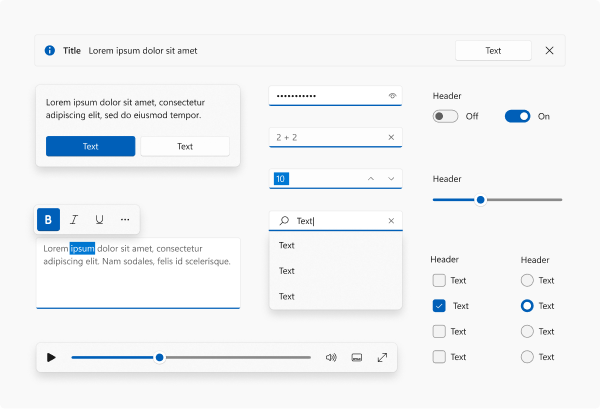
Desktop-Apps (Win32)
- Nutzen Sie WinUI 3 in Windows App SDK 1.1 oder höher, um eine Win32-Anwendung zu erstellen, die die gängigen modernen Steuerelemente verwenden kann.
- Sehen Sie sich den WinUI 3-Katalog (Hauptbranch) an, um die Steuerelemente zu bewerten.
- Win32-Steuerelemente, die UXTheme verwenden, erhalten automatisch eine „Überarbeitung“ des hellen Designs für ausgewählte regenerierte visuelle Steuerelemente. Stellen Sie sicher, dass Sie auf eventuelle Probleme testen. Aktualisieren Sie die Oberflächen, die nicht automatisch aktualisiert werden, nach Möglichkeit manuell, damit sie mit dem Rest des Updates übereinstimmen.
UWP-Apps
- Wenn Ihre App UWP XAML oder WinUI verwendet, führen Sie ein Update durch, um WinUI 2.6 oder höher zu verwenden. WinUI bietet neue Stile für UWP-XAML- und WinUI-Steuerelemente, und die Standardstile wurden standardmäßig mit regenerierten visuellen Elementen und Animationen aktualisiert.
- Eine Liste der unterstützten Steuerelemente finden Sie in der Dokumentation.
- Verwenden Sie den WinUI 2-Katalog (winui 2-Branch), um die Steuerelemente zu bewerten.
WebView und andere Plattformen
- Die einzelnen WebView-Oberflächen müssen den Stil manuell anpassen. Wir werden keine zentralisierten Stile bereitstellen, aber die Designtoolkits und der WinUI 2-Katalog können zum Kopieren der Stile verwendet werden.
5. Verwenden der neuesten Designmaterialien (Acryl und Mica)
Wir führen ein neues Material namens Mica ein, das den Desktophintergrund des Benutzers durch Ihre Anwendung hindurch scheinen lässt. Mica ist ein sehr leistungsfähiges Material, das auf langlebigen Benutzeroberflächen wie der Titelleiste verwendet werden soll, um den aktiven oder inaktiven Zustand der App zu vermitteln. Mica ist eine Textur, die nicht nur optisch begeistert, sondern auch den Akku schont.
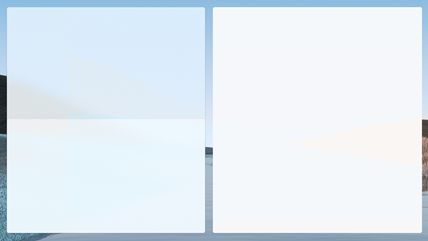
- Mica soll auf der Basisebene der Benutzeroberfläche der App verwendet werden, um den aktiven Zustand der Anwendung zu vermitteln. Wenn die App nicht über den Fokus verfügt, wird wieder eine Volltonfarbe verwendet. Wir empfehlen daher die Verwendung von Mica für den Hintergrund der Titelleiste.
- Einige Steuerelemente wie „NavigationView“ verfügen bereits über das Standardverhalten.
- Wenn eine App, die Mica verwendet, unter Windows 10 oder einer niedrigeren Version ausgeführt wird, wird sie ordnungsgemäß heruntergestuft (Mica kehrt zu einer Volltonfarbe zurück).
- Mica ist für langlebige Oberflächen gedacht, im Gegensatz zu Acryl, das für kurzlebige Oberflächen vorgesehen ist.
- Wenn Sie Acrylmaterial verwenden, befolgen Sie die bestehende Anleitung für Acryl, da wir die Farben aktualisiert haben, um sie dynamischer zu gestalten.
Anleitung zu Mica, Anleitung zu Acryl
6. Verwenden abgerundeter Ecken für Fenster und Unterstützung von Andocklayouts
App-Fenster verfügen über neue Features wie abgerundete Ecken und ein Menü mit Andocklayouts, die Ihre App in den meisten Fällen automatisch erhält. Wenn Sie Ihr Fenster oder Ihre Titelleiste angepasst haben, müssen Sie möglicherweise sicherstellen, dass diese neuen Features unterstützt werden.
Wir haben die Ecken der Fensterrahmen in Windows 11 abgerundet. Unser Forschungsteam zum Benutzerverhalten fand heraus, dass abgerundete Geometrien psychologisch gesehen ein Gefühl der Sicherheit vermitteln und die Benutzeroberfläche der App viel einfacher zu erfassen ist. Dadurch fühlen sich die Benutzer weniger verunsichert und die App ist ansprechender. Auch der Grad der Rundung wurde sorgfältig gewählt. Wir haben mit dem Unternehmen und der Benutzerforschung zusammengearbeitet, um ein Gleichgewicht zwischen professioneller Anmutung und weicher und einladender Gestaltung zu finden.
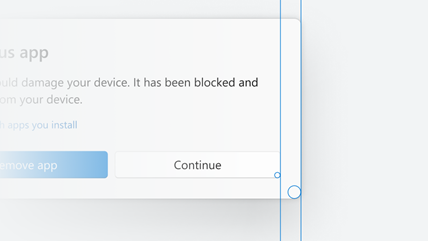
Andocklayouts sind ein neues Feature in Windows 11, um Benutzer mit den Möglichkeiten zum Ausrichten von Fenstern vertraut zu machen. Andocklayouts sind leicht verfügbar, indem Sie mit dem Mauszeiger auf die Schaltfläche „Maximieren“ eines Fensters zeigen oder WIN+Z drücken. Nach dem Aufrufen des Menüs, in dem die verfügbaren Layouts angezeigt werden, können Benutzer auf eine Zone in einem Layout klicken, um ein Fenster an diese bestimmte Zone anzudocken, und dann die Andockhilfe verwenden, um die Erstellung eines gesamten Layouts von Fenstern abzuschließen. Andocklayouts sind auf die aktuelle Bildschirmgröße und -ausrichtung zugeschnitten, einschließlich Unterstützung für drei nebeneinander angeordnete Fenster auf großen Querformatbildschirmen und übereinander gestapelte Fenster auf Hochformatbildschirmen.
- Die meisten Apps erhalten automatisch abgerundete Ecken und Unterstützung für das Menü mit Andocklayouts, aber in einigen Fällen müssen Sie vielleicht etwas Arbeit investieren, um sie zu erhalten:
- Gestatten Sie dem System, Ihren Rahmen und Schatten zu zeichnen.
- Wenn Sie Ihren eigenen Rahmen und Schatten zeichnen müssen:
- Rufen Sie unsere Rundungs-API auf, um einzusteigen. Weitere Informationen finden Sie unter Übernehmen abgerundeter Ecken in Desktop-Apps für Windows 11.
- Verwenden Sie unsere APIs, damit die Plattform die Beschriftungsschaltflächen zeichnet und implementiert. Weitere Informationen finden Sie unter Unterstützung von Andocklayouts für Desktop-Apps in Windows 11.
- Sie erhalten diese Features automatisch, wenn Sie UWP verwenden oder das Windows-App SDK-Fensterdesign für Folgendes übernehmen:
- Konfigurieren Sie den Stil Ihres Fensters mithilfe der vordefinierten Vorlagen.
- Passen Sie die Titelleiste Ihrer Fenster an.
7. Unterstützung dunkler und heller Designs
Wir unterstützen helle und dunkle Designs, was eine großartige Möglichkeit für den Benutzer darstellt, seine Persönlichkeit zum Ausdruck zu bringen. Wir aktualisieren die Farbtöne, um sie schonender für die Augen zu gestalten, indem wir reines Weiß und Schwarz vermeiden, was die Farben viel angenehmer macht. Die Unterstützung für dunkle Designs ist auch eine großartige Möglichkeit, Ihre App für verschiedene Nutzertypen zugänglicher und attraktiver zu gestalten.

- Die Farbpalette von WinUI wurde aktualisiert und ist nun heller (verwenden Sie WinUI 2.6 oder höher). Wenn Ihre Apps hartcodierte benutzerdefinierte Farben verwenden, müssen Sie möglicherweise Aktualisierungen vornehmen, um der allgemeinen Farbtheorie zu entsprechen, unabhängig von der Technologie.
- Wenn Sie UXTheme-basierte Win32-Oberflächen verwenden, verfügt das helle Design über regenerierte Steuerelemente (z. B. abgerundete Schaltflächen). Sie sollten Ihre Apps testen, um sicherzustellen, dass die lokale Gestaltung nicht die aktualisierten globalen Standardwerte außer Kraft setzt. (Informationen zu Win32-Apps finden Sie unter Unterstützen dunkler und heller Designs in Win32-Apps.)
8. Optimieren der Kontextmenüerweiterungen und Freigabeziele Ihrer App
Windows 11 optimiert das Verhalten der kontextbezogenen Dateioperationen im Kontextmenü (Rechtsklick) von Datei-Explorer und im Freigabedialogfeld. Wenn Ihre App Kontextmenüs erstellt oder Freigabeziele definiert, müssen Sie möglicherweise einige Änderungen vornehmen, um sicherzustellen, dass diese ordnungsgemäß mit Windows 11 funktionieren.
Kontextmenüs
Für Windows 11 haben wir das Verhalten des Kontextmenüs in Datei-Explorer in mehrfacher Hinsicht verbessert:
- Gängige Befehle wie Ausschneiden, Kopieren, Einfügen und Löschen wurden an den Anfang des Menüs verschoben.
- Öffnen und Öffnen mit sind jetzt gruppiert.
- App-Erweiterungen sind unter Shell-Verben gruppiert. Apps mit mehr als einem Verb werden in einem Flyout mit App-Attribut gruppiert.
- Clouddateienanbieter-Apps werden neben den Shell-Befehlen zum Aktivieren und Pausieren von Dateien platziert.
- Das ältere Kontextmenü von Windows 10 (zusammen mit weniger genutzten Befehlen aus dem älteren Kontextmenü) ist immer noch über das Element Weitere Optionen anzeigen am unteren Rand des Menüs verfügbar. UMSCHALT + F10 oder die Tastaturmenütaste lädt auch das Windows 10-Kontextmenü.
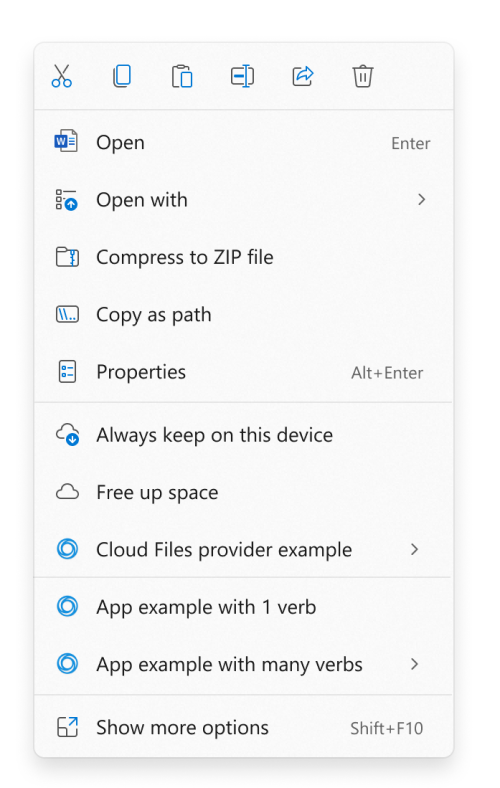
Wenn Ihre App eine Kontextmenüerweiterung definiert, müssen die folgenden Voraussetzungen erfüllt sein, damit die Erweiterung im neuen Windows 11-Kontextmenü angezeigt wird. Andernfalls wird die Kontextmenüerweiterung Ihrer App im älteren Kontextmenü angezeigt, das über das Element Weitere Optionen anzeigen verfügbar ist.
- Die Kontextmenüerweiterung muss mithilfe der IExplorerCommand-Schnittstelle implementiert werden. Kontextmenüerweiterungen, die IContextMenu implementieren, werden stattdessen im älteren Kontextmenü angezeigt.
- Ihr App muss eine gepackte App sein, sodass sie zur Laufzeit über eine Paketidentität verfügt. Möglichkeiten für das Packen Ihrer App finden Sie unter Features, für die Paketidentität benötigt wird.
Dialogfeld „Freigabe“
Für Windows 11 haben wir das Verhalten des Dialogfelds für die Freigabe auf verschiedene Weise verbessert.
- Die Erkennbarkeitseinstellungen für die Umgebungsfreigabe befinden sich jetzt im oberen Bereich des Dialogfelds und weitere Einstellungen sind im unteren Bereich verfügbar.
- Alle Apps können jetzt als Ziele am Dialogfeld für die Freigabe teilnehmen, einschließlich nicht verpackter Desktop-Apps und PWAs, die über Microsoft Edge installiert werden.
- Eine zuvor nicht gepackte Desktop-App kann im Dialogfeld „Freigeben“ als Ziel fungieren, wenn Sie sie mit externem Speicherort packen (siehe Gewähren der Paketidentität durch Packen mit externem Speicherort). In der Beispiel-App SparsePackages finden Sie Beispielcode, der diese Vorgehensweise veranschaulicht.
- Eine PWA kann im Dialogfeld für die Freigabe angegeben werden, wenn sie die Webfreigabeziel-API implementiert.
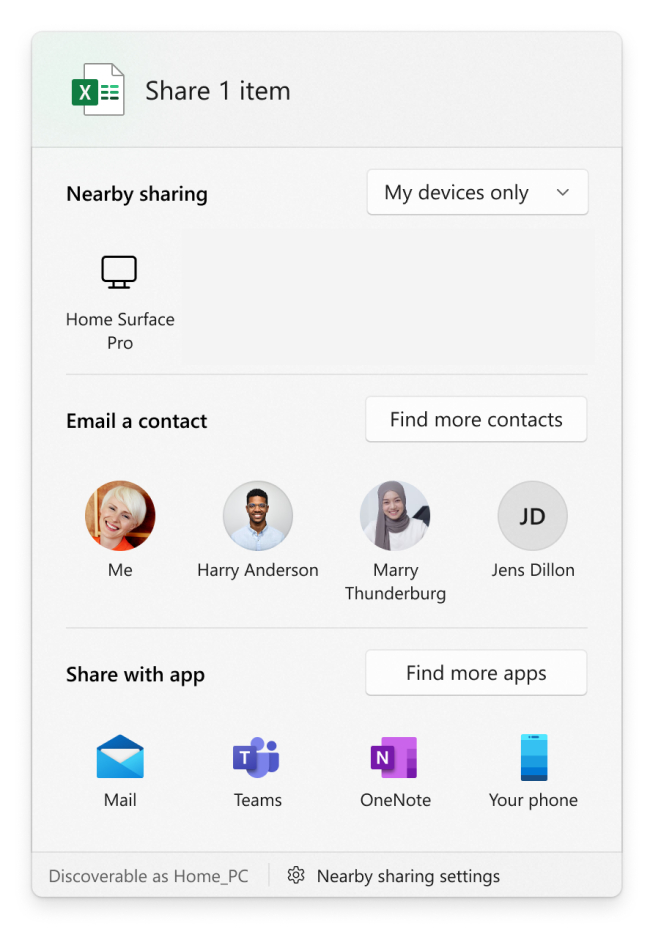
9. Verwenden ansprechender Ikonografie und Typografie
Wir haben Symbole aktualisiert und eine neue UI-Schriftart namens „Segoe UI Variable“ hinzugefügt. Wir empfehlen, dass alle Apps diese neuen Symbole und Schriftarten verwenden, um unter Windows 11 ein einheitliches Bild zu erzeugen. Die neue Schriftart sorgt für eine viel weichere Geometrie und erhöht die Lesbarkeit des Texts erheblich.
![]()
- Für Monoline-Symbole werden neue Symbole mit der Bezeichnung „Segoe Fluent Icons“ eingeführt. Steuerelemente in WinUI 2.6 und höher verwenden automatisch die neuen Symbole und die neue Typografie.
- Die Symbole für Dateitypen wurden aktualisiert. Wenn Ihre App Symbole in
imageres.dllodershell32.dllverwendet, werden die Symbole automatisch aktualisiert. Andernfalls ist möglicherweise eine manuelle Aktualisierung des Stils erforderlich. - App-Symbole: Befolgen Sie den neuesten Entwurfsleitfaden für App-Symbole, die z. B. im Startmenü und in der Taskleiste verwendet werden.
- Animierte Symbole: Lottie-Animationsunterstützung wurde zu WinUI hinzugefügt und wir empfehlen die Verwendung der AnimatedIcon-Funktionalität, um Ihre Symbole auf sinnvolle Weise zu animieren. Genau wie bei anderen stilistischen Änderungen benötigen Sie WinUI 2.6 oder höher.
- In XAML geschriebene benutzerdefinierte Umgebungen, die
Segoe UIim Code angeben, sollten stattdessenSegoe UI Variableangeben.
Hinweis
Wenn eine App, die die neue Schriftart verwendet, in Windows 10 oder einer älteren Version ausgeführt wird, wird sie auf die alte Schriftart zurückgreifen und ordnungsgemäß heruntergestuft.
10. Nutzen innovativer Features, die in Windows verfügbar sind
Windows wird sowohl auf herkömmlichen als auch auf immer vielfältigeren, modernen Geräten eingesetzt. Heutzutage gibt es Geräte nicht nur mit x86/x64-basierten, sondern auch mit Arm-basierten Architekturen. Dabei werden nicht nur Maus und Tastatur, sondern auch Touchscreens, Touchpads und Stifte verwendet. Sie verfügen über Kameras, GPS und Sensoren wie Gyroskope sowie über Grafikchipsätze, die nicht nur erstaunliche visuelle Leistungen, sondern auch hardwarebeschleunigte künstliche Intelligenz (KI) ermöglichen. Die Kunden erwarten, dass die Anwendungen die Vorteile der Hardware (für die sie bezahlt haben!) nutzen und den Formfaktor des Geräts berücksichtigen, um ihnen ein entsprechend optimiertes Erlebnis zu bieten.
- Erzielen KI-gestützter Produktivität mit Win ML – Einführung in Windows Machine Learning.
- Anwenden bewährter Methoden für Benachrichtigungen und die Freigabe von Inhalten – Benachrichtigungen (Designgrundlagen).
11. Nutzen der Leistungsfähigkeit von MSIX und Windows Store zum Verpacken und Verteilen Ihrer Anwendung
Verteilen Sie Ihre App überall dort, wo sie für Ihr Unternehmen sinnvoll ist. Mit Windows können Sie Ihre Produkte über Ihre bestehende Website, Ihr App-Management-System oder den Windows Store vertreiben.
Über den Store können Sie alle Ihre Windows-Apps ohne Änderungen bereitstellen, egal ob es sich um eine native Windows-App oder eine PWA (Progressive Web App) handelt. Sie können Ihre bestehende Windows-App im Store auflisten, um die Entdeckung von Apps zu fördern. Sie können wählen, ob Sie das Handels- und App-Verteilungssystem des Stores oder Ihre bestehenden Systeme nutzen möchten. In jedem Fall wird Ihre App im Windows Store leicht zu finden sein.
Stellen Sie sicher, dass Ihre App automatische Updates unterstützt, effizient zu installieren ist und über MSIX verwaltet werden kann.
Die Kunden mit der neuesten Version Ihrer App auf dem Laufenden zu halten, ist der Schlüssel zur Kundenbindung und Wertschätzung. Mit MSIX kann Ihre App problemlos installiert und auf dem neuesten Stand gehalten werden, ohne dass ein separater Updateprozess für die App durchgeführt werden muss. Sie haben die vollständige Kontrolle über die Vorgehensweise und den Zeitplan.
Verwandte Artikel
Windows developer
Feedback
Bald verfügbar: Im Laufe des Jahres 2024 werden wir GitHub-Tickets als Feedbackmechanismus für Inhalte auslaufen lassen und es durch ein neues Feedbacksystem ersetzen. Weitere Informationen finden Sie unter: https://aka.ms/ContentUserFeedback.
Einreichen und Feedback anzeigen für
